Cuando inicia por primera vez NeoBook, se abrirá una publicación en blanco activando el modo de Autor o Edición. Como probablemente ya lo haya descubierto, la pantalla de NeoBook consiste de un área de trabajo rodeada de una paleta de herramientas o grupo de herramientas. Las partes de la pantalla se muestran en la siguiente imagen:

Barra de Menú
La Barra de menú es un componente estándar de Windows que aparece en la parte superior de la mayoría de los programas. La de NeoBook incluye comandos para abrir, guardar y modificar sus publicaciones.
Barra de Acceso Rápido
La Barra de Herramientas contiene botones que proveen un acceso rápido a los comandos más usados de NeoBook.
Botones de Navegación entre Páginas
A la derecha de la Barra de Herramientas encontrará cinco botones de navegación. El primero lo lleva directamente a la primera página de la publicación, el segundo a la página anterior, el del medio a la página maestra, el cuarto a la siguiente página y el quinto a la última página de su publicación.
La Página Maestra contiene los elementos que son comunes a la mayoría (o todas) las páginas de la publicación. Los objetos comunes pueden incluir elementos de navegación (botones), títulos, logotipos, numerador de páginas, etc. Puede agregar, modificar y borrar objetos en la página maestra tal como lo haría en cualquier otra página.
Área de Trabajo
El Área de Trabajo ocupa la mayor parte de la pantalla de NeoBook. Esta es la zona donde creará y editará sus publicaciones. Puede abrir varias sesiones de trabajo al mismo tiempo, cada ventana contendrá una publicación diferente. Si la pantalla de NeoBook no contiene ningún área de trabajo, puede abrir una nueva seleccionando Nuevo o Abrir del menú Archivo.
Indicadores de Página
Cuando se abre una ventana de trabajo, aparecerán en su parte inferior unas solapas llamadas Indicador de Página conteniendo el título de la página de la publicación. Cada página en una publicación lleva asignado un nombre único, el cual se ve reflejado en la solapa correspondiente. Se puede saltar entre las páginas haciendo clic sobre su Indicador de Página. Puede cambiar el orden de las páginas arrastrando su solapa hasta la nueva posición donde desea ubicarla. NeoBook se ocupará de reestablecer la coherencia interna para respetar los enlaces que pudiera tener declarada esa página.
Paleta de Herramientas
La Paleta de Herramientas de NeoBook contiene las herramientas usadas para diseñar sus publicaciones. Puede pulsar sobre la barra de título de la paleta para arrastrarla a otro sitio o acoplarla a un lateral del área de trabajo. Vea la Paleta de Herramientas para una descripción detallada.
Paleta de Estilo
Los controles de la Paleta de Estilo se usan para modificar la apariencia de los objetos que han sido insertados en la publicación. En ella hay opciones para cambiar los atributos del relleno de un objeto, de la línea y de la fuente.
Lista de Objetos
Esta paleta contiene una lista de todos los objetos que han sido colocados en la página activa. A los objetos se le asignan nombres únicos, tal como el caso de las páginas. Se puede usar la lista de objetos para seleccionarlos y modificarlos o hacer clic derecho sobre el objeto para cambiar sus atributos. La Lista de Objetos se puede ocultar desactivando la opción Mostrar Lista de Objetos en el menú Opciones de NeoBook.
Paleta Información del Objeto
La Paleta Información del Objeto muestra el tamaño y la posición en la página del objeto seleccionado. Puede editar manualmente los campos de esta paleta, si necesita controlar con precisión las coordenadas de un objeto.
Paleta Zoom / Posición del Cursor
La Paleta Zoom muestra una vista ampliada del área de trabajo donde se encuentra el puntero. Esto puede resultar útil para colocar o modificar objetos muy pequeños. Puede realizar cambios en las opciones de ampliación haciendo clic derecho sobre esta ventana.
Barras de Desplazamiento
Si las dimensiones de su publicación son mayores que el tamaño de su pantalla, puede usar las Barras de Desplazamiento para traer otras partes de su proyecto dentro del campo de visualización.
Indicador de Página Activa
Este recuadro, localizado en el ángulo inferior derecho, indica el número de la página activa mostrada en el Área de Trabajo.
Personalizar el Área de Trabajo
Puede personalizar su entorno de NeoBook colocando las diferentes paletas en cualquier sitio de la pantalla, o acoplándolas a cualquiera de los bordes de la ventana principal del programa. Se pueden cambiar de lugar o desacoplar las paletas que se han acoplado a los bordes, arrastrando la pequeña barra en la parte superior o izquierda de cada paleta. También puede esconder las paletas que no se sean necesarias, haciendo clic en el botón de cierre (x) en la parte superior de la paleta, o deseleccionando su nombre en el menú Ver. (Nota: La Paleta de Herramientas y la Paleta de Estilo no se pueden cerrar.)
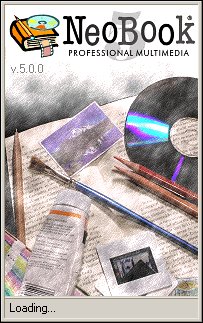
No hay comentarios.:
Publicar un comentario